Овозможете го пренасочувањето на портата за Multilaser N 150mbps
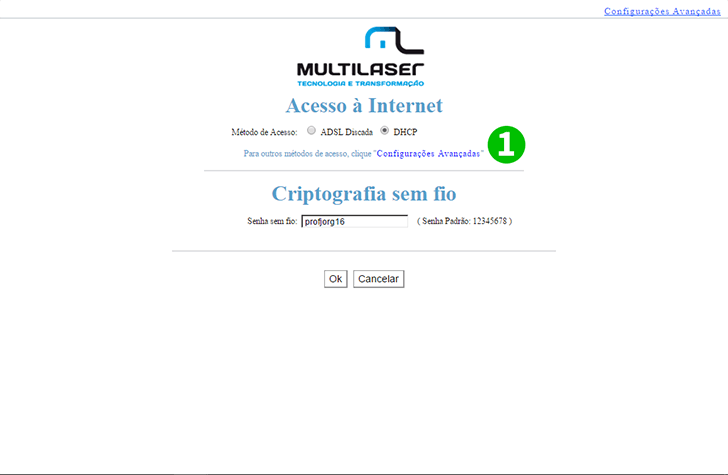
1 Ова е главниот екран на рутерот, стандардната IP е 192.168.0.1. Кликнете на "Configurações Avançadas" (Напредни конфигурации)

2 Кликнете на "Servidor Virtual" (Виртуелен сервер)
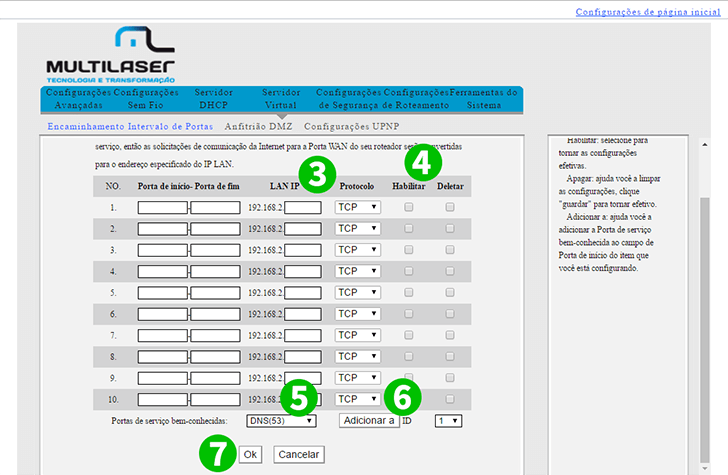
3 Во првата линија погледнете во „LAN IP“ и пополнете ја со IP на компјутерот cFos Personal Net е вклучена
4 Проверете го полето "Habilitar" (Овозможи)
5 Во долниот дел, погледнете во "Portas de serviço bem-conhecidas" (Заедничка услуга порта) и кликнете на десното поле и изберете "HTTP (80)"
6 Кликнете на "Adicionar a" (Додај во)
ИД 1 е за првата линија што ја користиме
7 Притиснете "OK"
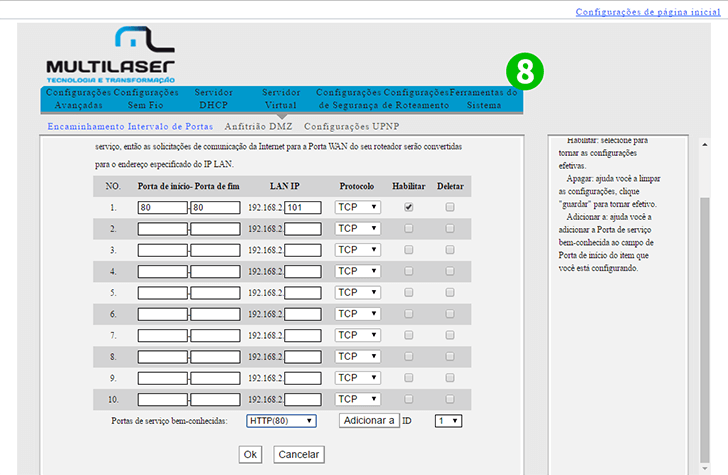
8 Еве како ќе изгледа сега
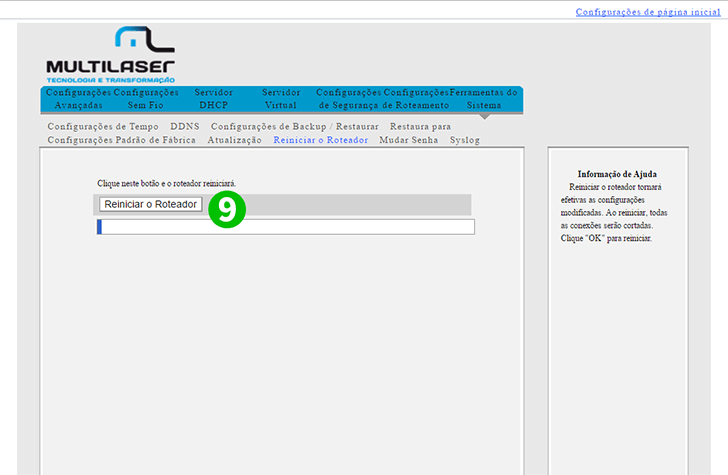
9 Рестартирајте го рутерот:
Одете во „Ferramentas do sistema“ (Sytem алатки)
Изберете "Reiniciar o roteador" (Рутер за рестартирање)
Кликнете на копчето "Reiniciar o roteador" (рестартирај го рутерот)
Пренасочувањето на пристаништето сега е конфигурирано за вашиот компјутер!
Овозможете го пренасочувањето на портата за Multilaser N 150mbps
Упатства за активирање на пристаништето за пристаниште за мултиласерот N 150mbps